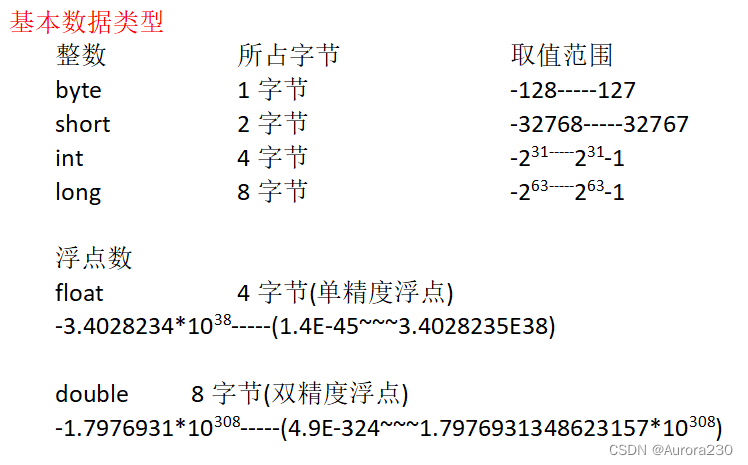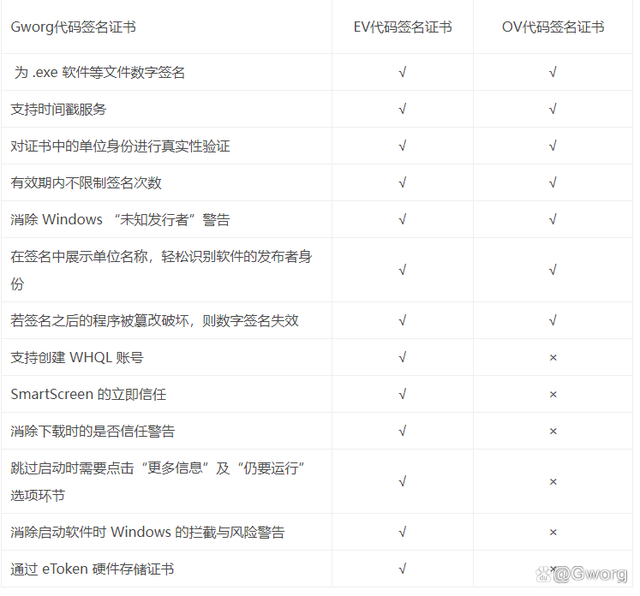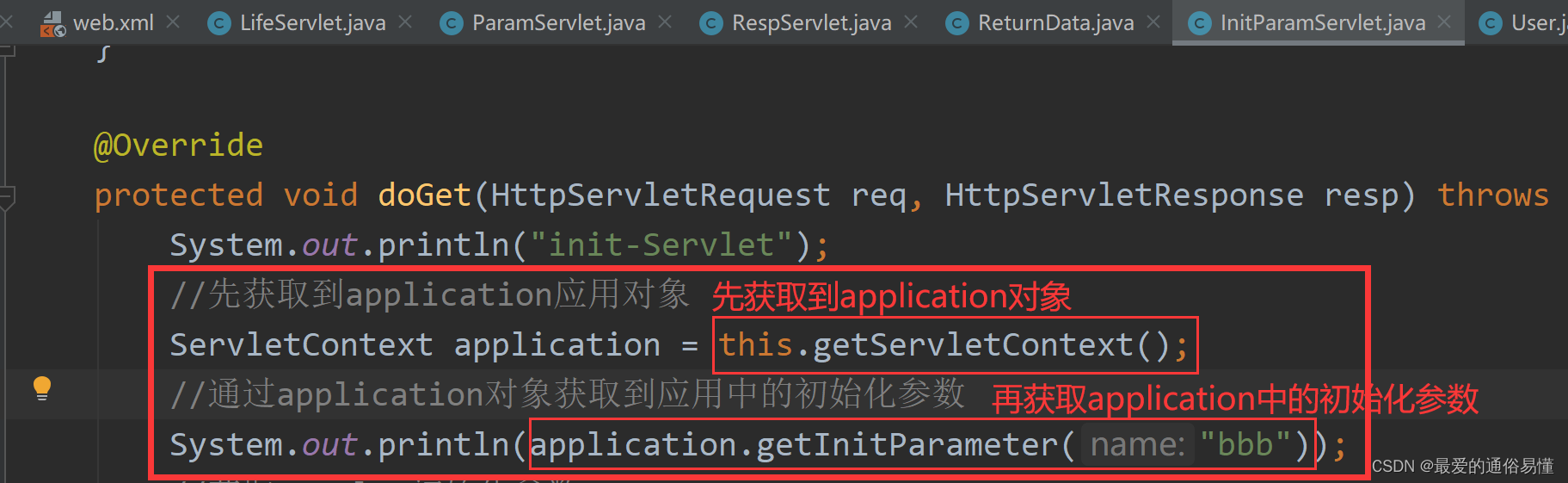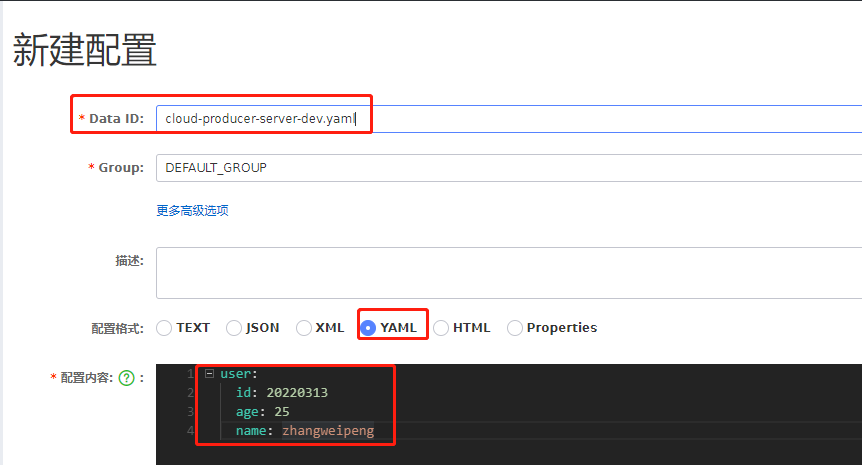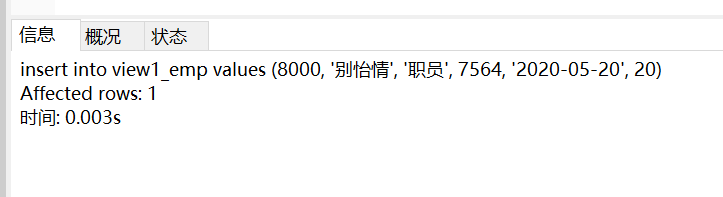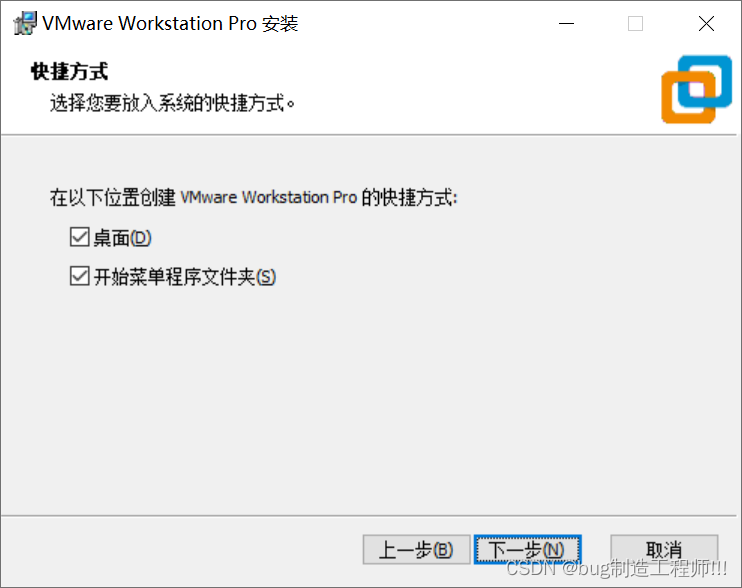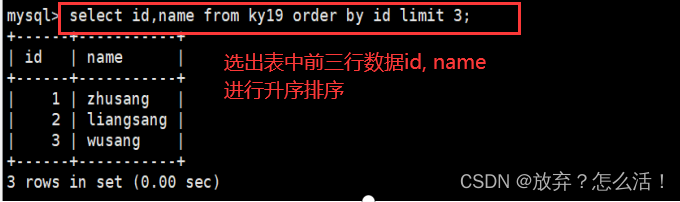当前位置:网站首页>Qt | Qt 的项目文件.pro 文件详解
Qt | Qt 的项目文件.pro 文件详解
2022-08-02 14:41:00 【华为云】
环境: Qt Creator 5.5.1
前言:
写 Qt 项目,必须要了解 Qt 的.pro 文件。.pro 文件是项目文件,其中包含了项目相关信息。直接在 Qt Creator 中打开项目,双击.pro 文件就可以打开它看到里面的信息。
.pro 文件:
第 1~5 行:是注释信息。 说明了这个文件生成的时间。
第 7 行:表明了这个项目使用的模块有哪些。
core 模块包含了 Qt 的核心功能,其他所有模块都依赖于这个模块;gui 模块提供了窗口系统集成、时间处理、OpenGL ES 集成、2D 图形、基本图像、字体和文本等功能。
这两个模块是使用 qmake 工具来构建项目时被默认包含进来的,所以在手动编写项目的时候也不需要添加这两个模块就可以进行编译。
如果项目中需要用到其他模块,例如 network、webkitwidgets、Serial Port 等,只需要在这后面接着写就可以。或者另起一行在下面写“QT += network”也是可以的。
第 9 行:添加 widgets 模块。 Qt Widgets 模块中提供了经典的桌面用户界面的 UI 元素集合,简单来说,所有 C++程序用户界面部件都在该模块中。
这行代码的意思是,如果 Qt 主版本大于 4(也就是说当前使用的是 Qt5 或者更高版本),则需要添加 widgets 模块。因为程序中使用的几个类都包含在 widgets 模块中,所以这里需要添加这行代码。
其实,这里直接使用“QT += widgets”也是可以的,但是为了保持与 Qt4 的兼容性,建议使用图上这种方式。
第 11 行:是生成的 exe 文件的名字。 默认是项目名称,也可以在这里改为别的名称。
第 12 行:表示使用 app 模板。 表明这是个应用程序。
第 15、18 和 20 行:分别是工程中包含的源文件、头文件、界面文件。 这里不需要手动进行设置,在 Qt Creator 中添加文件时,会自动添加到这里。
第 22 行:添加应用程序图标。 就是标题栏左上角的图标以及生成的 exe 的图标。这些文件都使用了相对路径,因为都在项目目录中,所以只写了文件名。
第 24 行:添加资源文件。 如果项目中用到了资源文件,如 qss、图片文件等,都可以作为资源文件添加到项目中,这时就需要使用到添加资源文件,会自动生成,也可以自己手动修改。
边栏推荐
- leetcode 504. Base 7 七进制数 (简单)
- China's garment industry has formed a complete industrial system
- 2022-07-19 第五小组 瞒春 学习笔记
- CNN flower classification
- 已解决ModuleNotFoundError: No module named‘ pip‘(重新安装pip的两种方式)
- 2022-07-18 第五小组 瞒春 学习笔记
- PAT Class A 1078 Hash
- 阿里云上安装MQTT服务器
- SOA(面向服务架构)是什么?
- Mechanical keyboard failure
猜你喜欢
随机推荐
Win 10、Win 11 安装 MuJoCo 及 mujoco-py 教程
2022-0801 第六小组 瞒春 学习笔记
(数学基础)第三章-3.2-标准记号和常用函数
2022 Low Voltage Electrician Exam Questions and Online Mock Exam
如何用JDBC操作Mysql
BSC链智能合约模式系统开发功能逻辑分析
Traverse Heap PAT Class A 1155 Heap Path
MySQL 行级锁(行锁、临键锁、间隙锁)
学习编程的目标
【无标题】
aPaaS低代码平台(二) | 快速构建业务模型
2022年低压电工考试试题及在线模拟考试
2022 Security Officer-A Certificate Exam Questions and Mock Exam
虚拟现实处理器(SXR2130P)ISO7640FMDW(数字隔离器)说明
OneFlow源码解析:Op、Kernel与解释器
MySQL (2)
Apache APISIX 2.15 版本发布,为插件增加更多灵活性
servlet交互过程图详解,servlet的常见问题,创建web项目(一)
Mechanical keyboard failure
leetcode 504. Base 7 七进制数 (简单)